看到SpeedFan,很多用戶都想要的是用SpeedFan來自動控制CPU風扇轉速。使用Win7系統的用戶,也想使用SpeedFan來自動控制CPU風扇轉速。但是,不知道怎麼使用SpeedFan來控制CPU風扇轉速?下面,就和大家說一下Win7用SpeedFan來控制CPU風扇轉速調節的方法。
步驟如下:
1、SpeedFan配置
很多朋友打開軟件就去調整風扇轉速「Speed0x」,然後發現毫無效果而大失所望,認為這是個無效的軟件。而事實上是對SpeedFan的使用方法並不了解,從而造成了它是一個無用軟件的假象。其實,在正式調整轉速之前,還是有一些簡單的准備工作的。讓我們先進入配置
2、

3、我們先到[高級]菜單,在「芯片」的位置選擇控制芯片,不太了解的朋友也不用擔心,因為通常只有選擇了正確的控制芯片才能看到如圖中的畫面,若選擇了其他的是不會有這些選項的。接著,選中「PWM 2 模式」選項,這個選項是指對2號風扇的控制(PWM 1、3、4、5以此類推)。我們需要在下方為其設定控制方式,這裡我們要選擇「軟件控制」。然後[記憶]。 這樣我們就可以回到主畫面去調整風扇轉速了。需要注意的是,有些風扇當轉速低於一定程度X%時,風扇會停轉,所以記得要關注風扇轉速,以免造成損失。對於一般的風扇來說,轉速0%時,風扇轉速最慢。
通常Fan1/Speed01針對CPU風扇插座(CPU_FAN),Fan2/Speed02針對系統風扇插座(SYS_FAN),Fan3/Speed03針對電源風扇插座(PWR_FAN)。筆者的FOXCONN G31AX-K主板是Fan2/Speed02針對CPU風扇插座(CPU_FAN)。
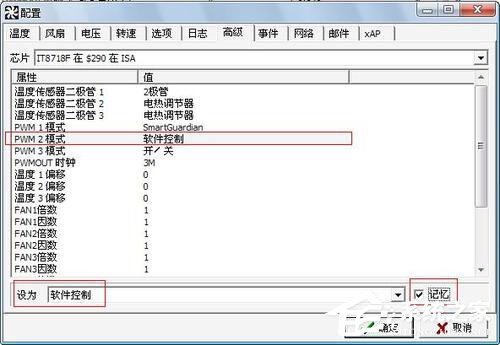
4、配置速度
5、選取速度02(每個人的電腦不同,有些是01,只要CPU的風扇速度)
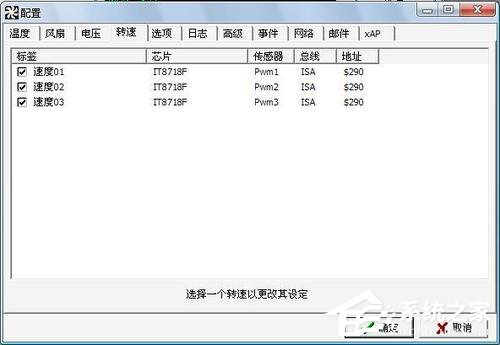
6、圖中最下方的設定是SpeedFan的自動調整轉速功能,我們啟用自動變化。
配置速度02之後
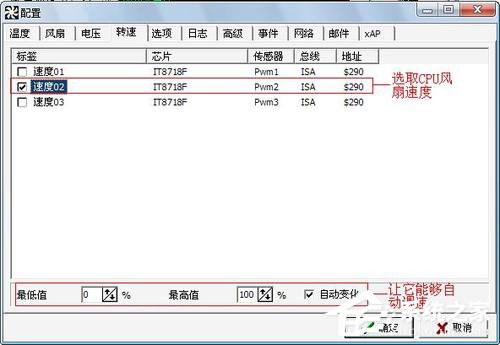
7、下面我們就可以手動調整風扇轉速「速度02」,然後發現Fan2轉速變化非常明顯。由於我們是對CPU風扇Fan2進行調速,所以其它的Fan x數據不用顯示。

8、設置一下[風扇]。
配置後
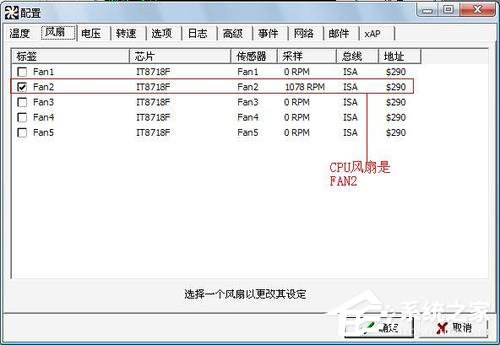

9、自動調速配置
我們雖然可以手動調整轉速了,但是還不滿意。接下來我們需要Fan2根據CPU溫度自動調整轉速,那麼還需要配置溫度,告訴Fan02哪個是CPU溫度,然後根據這個溫度進行轉速調速。
溫度配置後
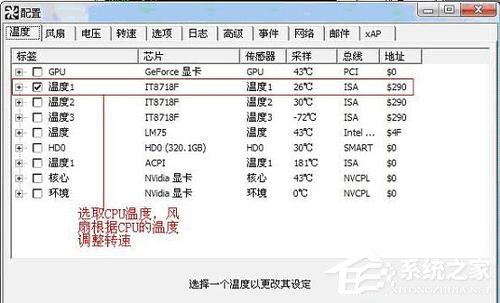
10、最後,將「自動調整風扇轉速」打勾。不過需要注意,主板的控制芯片必須被SpeedFan所支持,風扇所在插座必須有調速功能,SpeedFan自動調速才能生效。如果我們讓SpeedFan開機自動調速,那麼將SpeedFan的快捷方式放入“啟動”文件夾,這樣軟件自然會在開機時自動啟動,然後根據CPU溫度自動調速。另外配置的時候,按F2鍵可以更改“速度02”顯示為“CPUFAN速度02”,如圖所示。
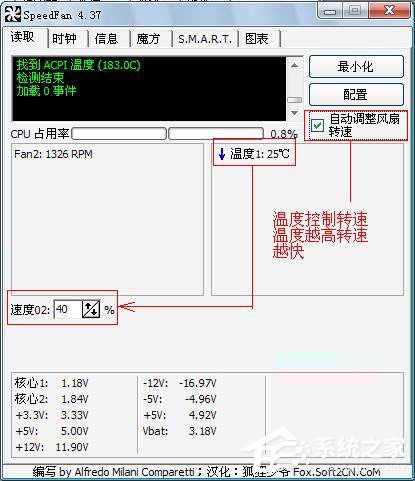
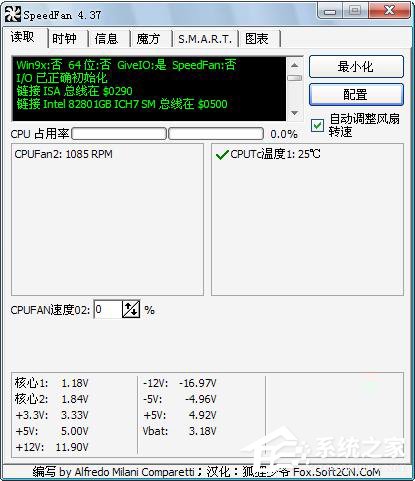
11、軟件其它功能
另外,軟件還有內置的對硬盤健康及性能的評估功能,您還可以使用「在線分析」功能來對您的硬盤進行更深入的評估。
大家對SpeedFan這個軟件有了更深的認識了吧。它應該能夠幫助您度過一個寧靜的夏天。大家可以到www.crsky.com/soft/10252.html去下載。
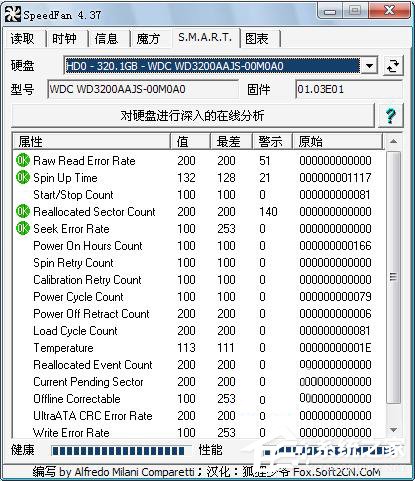
12、相關問題
最後,有些人提出:“在SpeedFan裡把速度設置到60%,怎麼一開機又到了100%?”關於這個問題,主要是速度最高值是多少,SpeedFan開機的初始值就是多少,一般最高值是100%,然後開機時再根據CPU的溫度會自動從100%調節轉速。如果大家想把速度固定在60%,如圖:

關於Win7用SpeedFan來控制CPU風扇轉速調節的方法就給各位詳細介紹到這裡了。如你還不知道怎麼怎麼使用SpeedFan來控制CPU風扇轉速,可以參考一下上述的方法,按照步驟去操作即可完成操作。